AirDrop — отличный протокол обмена файлами для iOS и Mac OS, который позволяет пользователям быстро и легко отправлять файлы, фотографии, контакты и другие данные обратно между iPhone, iPad, iPod touch и Mac OS X. Но иногда AirDrop не » t вообще отображается в iOS, что, очевидно, не позволяет функции работать, чтобы поделиться чем-либо, не говоря уже о том, чтобы найти кого-то, чтобы поделиться им. Функция AirDrop, не отображающаяся в Центре управления, является одной из наиболее распространенных проблемных проблем с AirDrop в iOS, но обычно это простое решение.
Мы предполагаем, что ваш iPhone, iPad или iPod touch будет работать с последней версией iOS, если вы не обновите ее, прежде чем идти дальше, перейдя в «Настройки»> «Основные»> «Обновление программного обеспечения», поскольку обновления iOS часто разрешают ошибки, а также обеспечивают большая совместимость с другими устройствами, использующими ту же версию. Для достижения наилучших результатов с AirDrop вы, как правило, хотите, чтобы на каждом устройстве была установлена последняя версия системного программного обеспечения.
Исправление для AirDrop не отображается в iOS Control Center
Есть несколько потенциальных причин, по которым AirDrop не отображается, если вы недавно обновили iPhone или iPad до новой версии iOS, вы можете обнаружить, что AirDrop будет скрыт, а не отсутствует. Начиная с iOS 11, AirDrop теперь заправляется за другими сетевыми опциями, другими словами, AirDrop есть, но он скрыт, таким образом, чтобы показать AirDrop, вы должны выполнить следующее:
- Откройте Центр управления и найдите значки Wi-Fi и Bluetooth
- Жесткое нажатие на сетевой панели Control Center, чтобы выявить дополнительные сетевые возможности, включая AirDrop
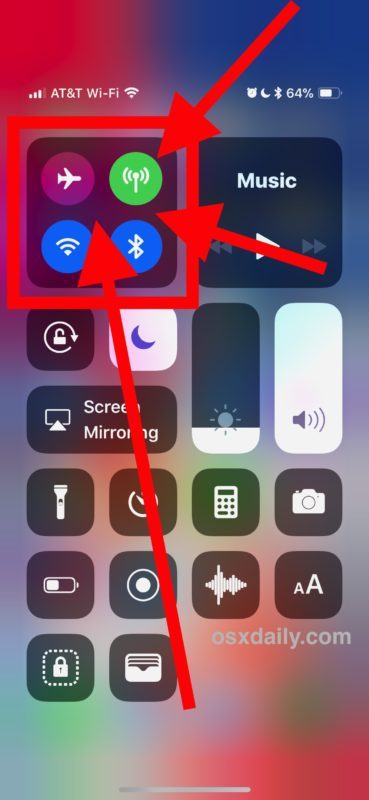
Это сбило с толку многих пользователей с новыми выпусками iOS, но вы можете найти AirDrop в iOS 11 Control Center с использованием этого метода жесткой печати на сетевых кнопках.
Фиксация AirDrop отсутствует из Центра управления iOS
Предполагая, что вы пробовали вышеупомянутый трюк, и вы все еще не находите AirDrop, или вы находитесь в прежнем vesrion iOS, и вы не находите AirDrop в Центре управления и предполагаете, что ваше устройство и версия iOS поддерживают AirDrop, как и любой современный выпуск, вот следующее наиболее распространенное разрешение, когда AirDrop не появляется на iPhone, iPad или iPod touch в Центре управления iOS:
- Откройте приложение «Настройки» в iOS и перейдите в раздел «Общие»,
- Теперь перейдите в «Ограничения» и введите код доступа к устройствам, если они запрошены
- Посмотрите в списке «Ограничения» для «AirDrop» и убедитесь, что переключатель переключен в положение ON
- Выйдите из настроек и снова откройте Control Center, появится AirDrop
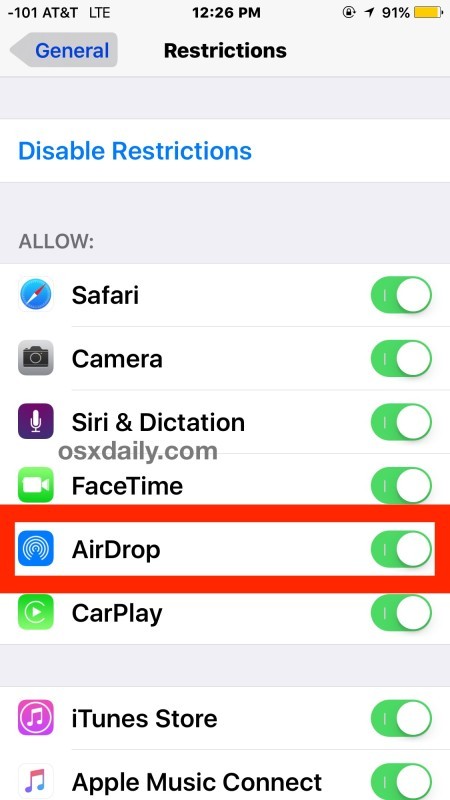
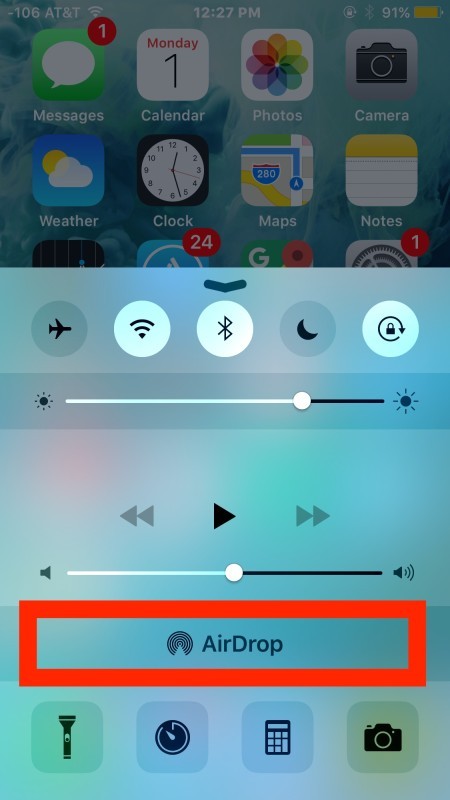
Вот до и после, прежде чем AirDrop не появится и, следовательно, не сможет работать вообще (поскольку он не включен), а после того, как AirDrop больше не ограничивается, поскольку функция была эффективно включена и теперь разрешена для работы по назначению :
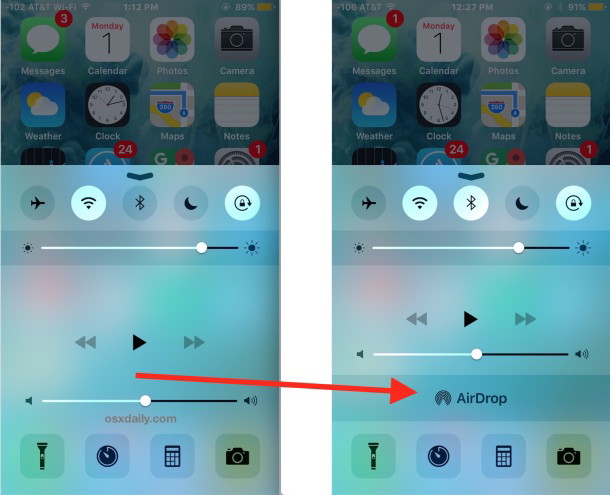
Теперь вернитесь в Центр управления, включите функцию, и AirDrop должен работать для обмена без инцидентов. Если вы устанавливаете AirDrop для контактов только для целей конфиденциальности, вы можете временно переключить AirDrop в режим «Everyone», чтобы у него не было проблем с поиском кого-то поблизости.
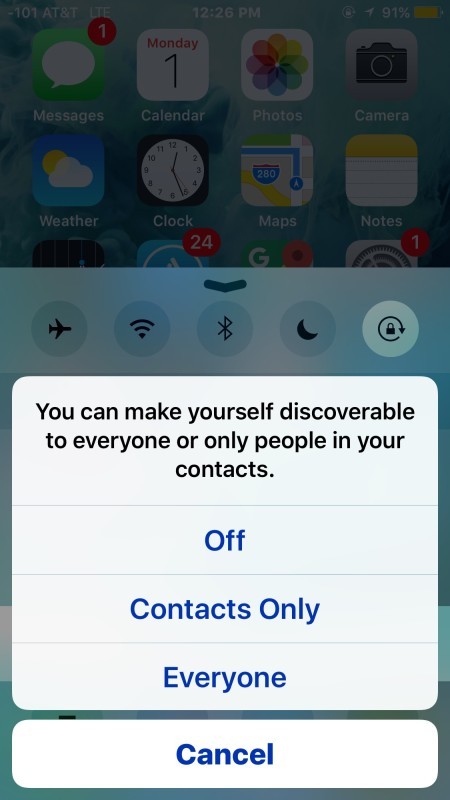
Просто верните AirDrop или снова обратно в «Контакты», как только вы закончите использовать его.
Иногда пользователям может потребоваться перезагрузка iPhone, iPad или iPod touch, чтобы AirDrop отображался последовательно после этого, но он должен появляться сразу же без перезагрузки системы. Вам может быть интересно, почему AirDrop будет в разделе ограничений, если вы не отключили функцию там, но на этот вопрос не всегда есть явный ответ, и я видел несколько устройств iOS, где AirDrop был фактически отключен в iOS с включенным ограничением. Простое переключение позволяет AirDrop появляться в Центре управления и в большинстве случаев работать для совместного использования.
Есть ли другие советы AirDrop для iPhone, iPad или iPod touch? Дайте нам знать об этом в комментариях.










